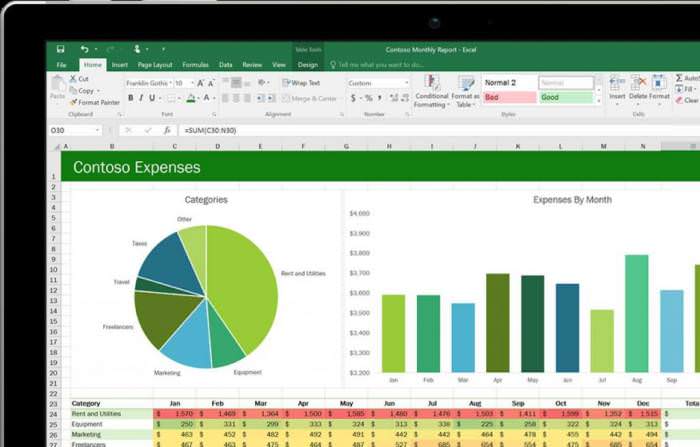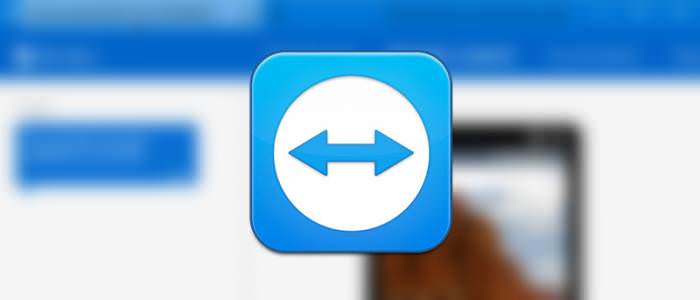Повернення документа при відкритті
Незважаючи на таку автоматизацію, покладатися тільки на цей метод не варто, оскільки іноді бажаного результату можна й не отримати. Як повернути незбережений документ Word в цій ситуації? Одним з найпростіших варіантів можна назвати використання власних коштів редактора.
Якщо хто звертав увагу, при роботі з будь-якими документами, відкритими в Microsoft Word, програма автоматично створює його приховану копію ще навіть до активації збереження.
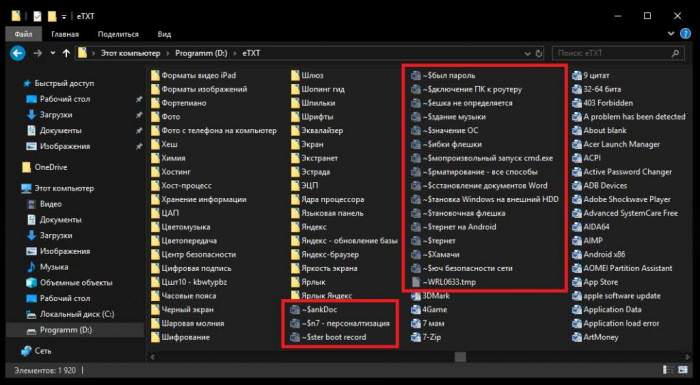
Зазвичай, такі файли є прихованими і в назві в якості першого символу містять знак тильда («~»), а в якості розширення них використовується стандартний формат .tmp, відповідний тимчасових файлів.
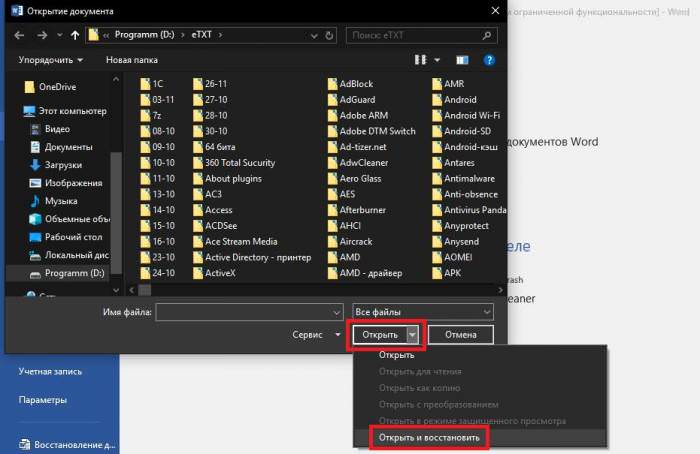
Щоб спершу не використовувати складні програмні засоби, після запуску редактора, якщо відновлення запропоновано не буде, можете скористатися опціями відкриття документа, після чого з списку, що відкривається натисканням на стрілку на кнопці відкриття, виберіть опцію «Відкрити і відновити». Цілком можливо, у списку об’єктів, потенційно придатних до відновлення, і буде присутній ваш документ. Знову ж таки спосіб далеко не самий зручний і для «чистих» файлів, які фізично збережені вами не були, підходить далеко не завжди.